Meerdere foto's plaatsen op Instagram in één keer

Instagram verandert. Weg is de eenvoudige filter-app; in plaats daarvan is het een van de populairste sociale netwerken ter wereld. Om de behoeften van miljoenen gebruikers te ondersteunen, heeft Instagram voortdurend geïnnoveerd en nieuwe functies toegevoegd. In de nieuwste update kun je nu meerdere afbeeldingen toevoegen aan hetzelfde Instagram-bericht. Laten we kijken hoe.
Open Instagram en klik op het plusteken om een nieuwe foto toe te voegen. Selecteer de eerste foto die u wilt toevoegen en tik vervolgens op Meerdere selecteren.
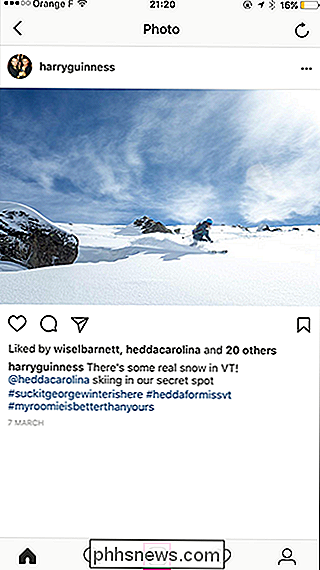
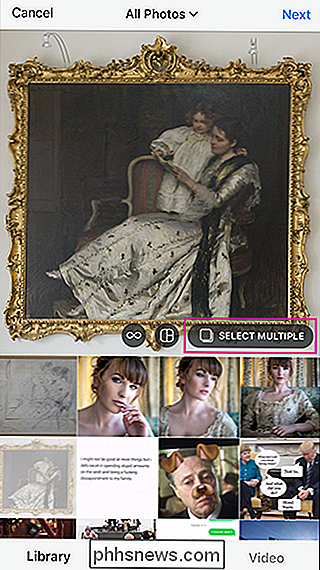
Selecteer de foto's en video's die u aan de post wilt toevoegen - u kunt een totaal van tien-in hebben in de volgorde waarin u ze wilt weergeven. Op dit moment moeten alle foto's in de post een vierkante uitsnede hebben. U kunt niet-vierkante foto's opnieuw positioneren terwijl u ze toevoegt.
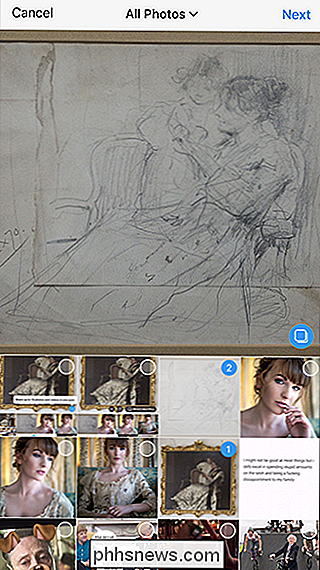
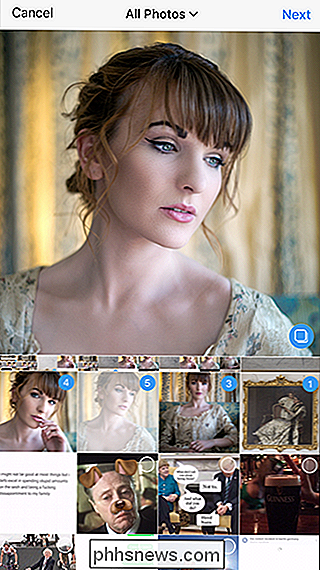
Nadat u op Volgende tikt, kunt u filters aan de afbeeldingen toevoegen. Je kunt hetzelfde filter toevoegen aan alle afbeeldingen, of op elke afzonderlijke foto tikken om er een specifiek filter aan toe te voegen.
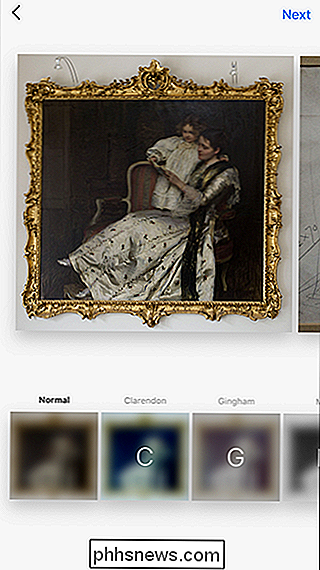
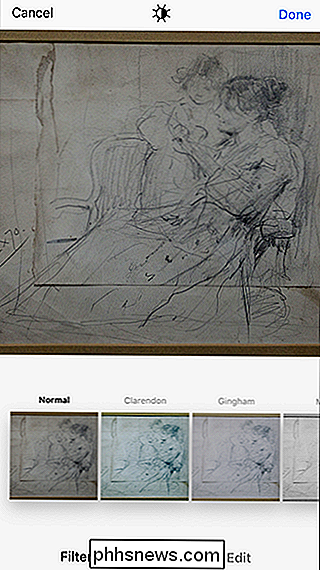
Tik als je klaar bent opnieuw op Volgende en je kunt een bijschrift toevoegen, mensen taggen , voeg een locatie toe en kies met welke andere sociale netwerken u de afbeeldingen wilt delen. U kunt slechts één bijschrift toevoegen voor de hele groep afbeeldingen.
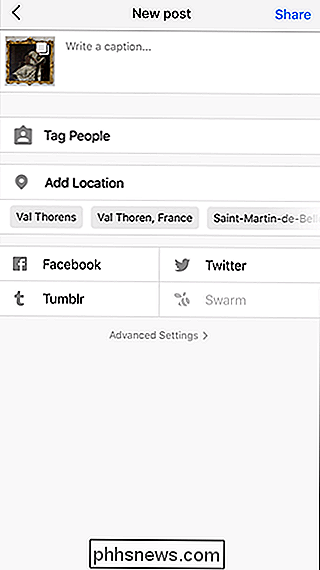
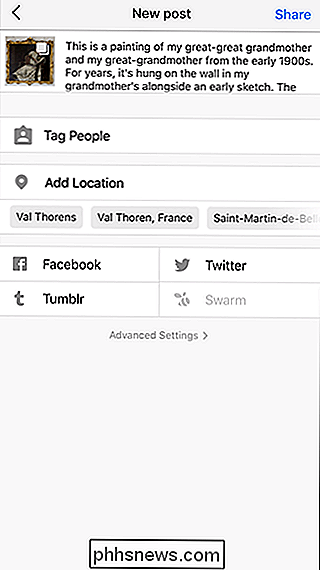
Tik als u klaar bent op Delen en alle afbeeldingen worden op uw tijdlijn geplaatst. Hieronder ziet u hoe een bericht met meerdere afbeeldingen eruitziet. De kleine puntjes onderaan geven aan dat er meer dan één afbeelding in de post is. Veeg om de volgende foto te bekijken.
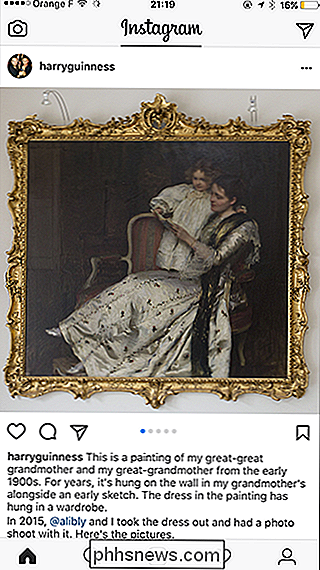
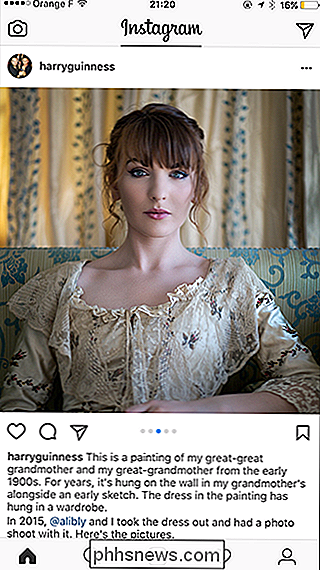
Instagram blijft opgroeien als een sociaal netwerk. Functies zoals meerdere afbeeldingen bieden mensen veel meer flexibiliteit bij het gebruik van de app. Als u drie of vier gerelateerde afbeeldingen wilt delen die beter bij elkaar passen, is dit een veel betere manier om dit te doen in plaats van vier afzonderlijke berichten te delen.

Op afstand problemen oplossen met de Windows-pc van een vriend zonder extra software
Windows biedt enkele ingebouwde hulpprogramma's voor het uitvoeren van externe hulp via internet. Met deze hulpmiddelen kunt u de afstandsbediening van de computer van iemand anders gebruiken, zodat u hem kunt helpen het probleem op te lossen terwijl u met hem aan het bellen bent. Ze werken op dezelfde manier als Remote Desktop, maar zijn beschikbaar op alle edities van Windows en zijn eenvoudig in te stellen.

Nieuwe functies in macOS 10.13 High Sierra, nu beschikbaar
De volgende versie van macOS is nu verkrijgbaar, met verbeteringen aan Safari, Mail, Photos en veel onder de motorkap. Dit zijn de beste functies die je zult zien in macOS 10.13 "High Sierra". GERELATEERD: Hoe je de macOS High Sierra Beta nu probeert Nee, dat is geen typfout - ze noemen het Hoge Sierra, na de hoogste regio van de Sierra Nevada bergketen in Californië.



